Как выключить компьютер с телефона

Как выключить компьютер с телефона
Maxto — это бесплатный инструмент, позволяющий разделить монитор на несколько областей. Он может быть полезен, если вы хотите отслеживать несколько приложений или работать над двумя или более проектами одновременно. Другими словами, его можно использовать для многозадачности, что сэкономит вам часы каждый день. Maxto также может работать на втором мониторе, если у вас двухмониторная конфигурация.
При первом запуске программа загрузится в системный трей, экран будет серым, и вам будут предложены варианты разделения экрана по вертикали или по горизонтали; вы можете разделить пространство так, как захотите.
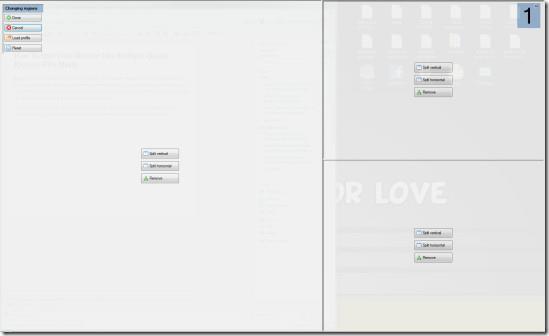
Чтобы увеличить или уменьшить размер области, просто перетащите её границу. После завершения разделения экрана нажмите «Готово». Теперь любое окно, развёрнутое в созданной вами части сетки, будет автоматически масштабироваться. Ниже представлен пример моего рабочего стола, где я одновременно работаю и общаюсь с друзьями. 😉
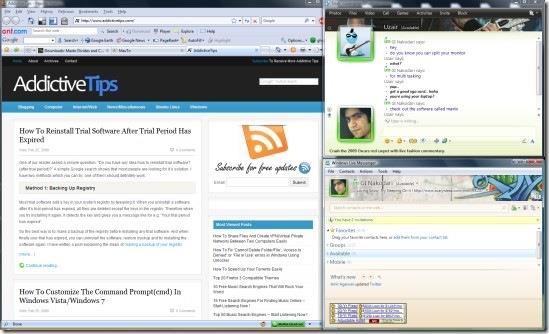
Чтобы открыть любое окно в полноэкранном режиме, нажмите и удерживайте клавишу SHIFT, чтобы развернуть нужное окно. Чтобы изменить горячую клавишу, перейдите в раздел «Параметры». Вы также можете активировать альтернативный профиль с помощью горячей клавиши.
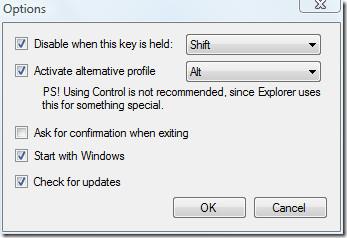
Чтобы отключить его, щёлкните правой кнопкой мыши по значку в области уведомлений и выберите «Отключить». Чтобы снова включить его, выберите те же параметры ещё раз.
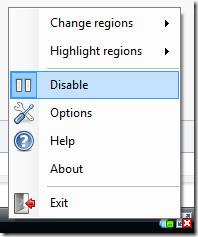
Это лёгкий инструмент, общий размер которого менее 200 КБ. Наслаждайтесь!
Как выключить компьютер с телефона
Центр обновления Windows работает в основном с реестром и различными файлами DLL, OCX и AX. В случае повреждения этих файлов большинство функций
В последнее время новые пакеты системной защиты появляются как грибы после дождя, и каждый из них приносит с собой очередное решение для обнаружения вирусов и спама, и если вам повезет,
Узнайте, как включить Bluetooth в Windows 10/11. Для корректной работы Bluetooth-устройств Bluetooth должен быть включён. Не волнуйтесь, это просто!
Ранее мы рассмотрели NitroPDF, удобную программу для чтения PDF-файлов, которая также позволяет пользователю конвертировать документы в PDF-файлы с такими функциями, как объединение и разделение PDF-файлов.
Вы когда-нибудь получали документ или текстовый файл, содержащий лишние символы? Текст содержит множество звёздочек, дефисов, пустых пробелов и т. д.?
Так много людей спрашивали о маленьком прямоугольном значке Google рядом с кнопкой «Пуск» Windows 7 на моей панели задач, что я наконец решил опубликовать это.
uTorrent — безусловно, самый популярный клиент для скачивания торрентов на ПК. Хотя у меня он работает безупречно в Windows 7, у некоторых пользователей возникают проблемы.
Каждому человеку необходимо делать частые перерывы во время работы за компьютером. Если не делать перерывов, велика вероятность, что ваши глаза начнут вылезать из орбит (ладно, не вылезать из орбит).
Возможно, вы, как обычный пользователь, привыкли к нескольким приложениям. Большинство популярных бесплатных инструментов требуют утомительной установки.







